win10动态磁贴怎么添加 win10动态磁贴设置方法
更新时间:2022-08-21 10:42:00作者:xinxin
在微软win10系统中自带有动态磁贴功能,用户可以选择将一些应用程序添加到动态磁贴上,方便用户能够快速找到并打开,而且不仅程序可以设置为动态磁贴,照片也可以设置为动态磁贴,那么win10动态磁贴怎么添加呢?接下来小编就来告诉大家win10动态磁贴设置方法。
推荐下载:win10专业版永久激活
具体方法:
1、首先我们要在win10的应用列表,选中应用并右键,固定至开始菜单。
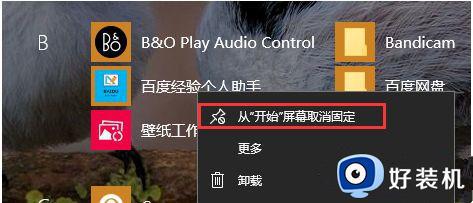
2、固定到开始菜单以后,默认是开启动态磁贴的,我们可以右键点击更多,有关闭动态磁贴选项,但是这个应用不支持该尺寸的动态磁贴。

3、为此,我们需要调整磁贴大小,右键,点击调整大小,选择合适的尺寸,这些尺寸是定义在app内的静态磁贴尺寸,应用不支持的静态磁贴尺寸就不会出现在选项。
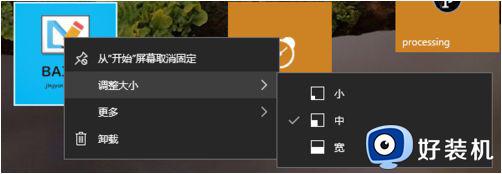
4、调整到宽,稍等片刻,就可以看到动态磁贴效果,这是app内在静态磁贴尺寸基础上,所支持的动态磁贴尺寸。
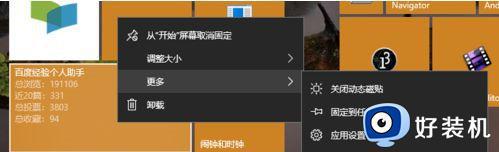
5、静态磁贴在应用开发中可以直接设置,动态磁贴要在代码中实现,所以有可能一个应用只在某一个或几个静态磁贴尺寸下有动态磁贴效果,如图是添加宽磁贴的动态效果代码。
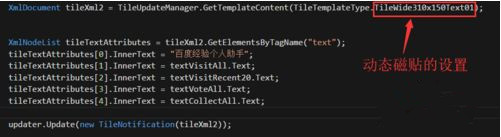
上述就是小编教大家的win10动态磁贴设置方法了,还有不清楚的用户就可以参考一下小编的步骤进行操作,希望能够对大家有所帮助。
win10动态磁贴怎么添加 win10动态磁贴设置方法相关教程
- win10开始菜单磁贴如何设置 windows10磁贴设置的方法
- win10开始菜单去掉磁贴的方法 win10怎么删除应用磁贴
- win10系统不显示动态磁铁怎么设置 win10退出磁贴桌面设置方法
- win10有的磁贴放上去点不了怎么回事 win10磁贴无法打开如何修复
- 怎么关闭win10桌面磁贴 win10如何关闭磁贴桌面
- 怎么关闭win10开始菜单磁贴 win10开始菜单取消磁贴设置方法
- Win10电脑开始菜单中的磁贴不能移动位置的处理步骤
- win10开始菜单磁贴不见了如何修复 Win10磁贴突然没了怎么办
- win10动态磁盘转换为基本磁盘设置方法 win10动态磁盘怎么转换成基本磁盘
- win10磁贴桌面怎么取消 win10怎样退出桌面磁贴模式
- win10拼音打字没有预选框怎么办 win10微软拼音打字没有选字框修复方法
- win10你的电脑不能投影到其他屏幕怎么回事 win10电脑提示你的电脑不能投影到其他屏幕如何处理
- win10任务栏没反应怎么办 win10任务栏无响应如何修复
- win10频繁断网重启才能连上怎么回事?win10老是断网需重启如何解决
- win10批量卸载字体的步骤 win10如何批量卸载字体
- win10配置在哪里看 win10配置怎么看
win10教程推荐
- 1 win10亮度调节失效怎么办 win10亮度调节没有反应处理方法
- 2 win10屏幕分辨率被锁定了怎么解除 win10电脑屏幕分辨率被锁定解决方法
- 3 win10怎么看电脑配置和型号 电脑windows10在哪里看配置
- 4 win10内存16g可用8g怎么办 win10内存16g显示只有8g可用完美解决方法
- 5 win10的ipv4怎么设置地址 win10如何设置ipv4地址
- 6 苹果电脑双系统win10启动不了怎么办 苹果双系统进不去win10系统处理方法
- 7 win10更换系统盘如何设置 win10电脑怎么更换系统盘
- 8 win10输入法没了语言栏也消失了怎么回事 win10输入法语言栏不见了如何解决
- 9 win10资源管理器卡死无响应怎么办 win10资源管理器未响应死机处理方法
- 10 win10没有自带游戏怎么办 win10系统自带游戏隐藏了的解决办法
